
Il n'y a rien de tel que des astuces Gmail, n'est-ce pas?
Débloquez la feuille de triche "Les raccourcis clavier les plus utiles de Gmail" maintenant!
Cela vous permettra de vous inscrire à notre newsletter
Entrez votre Email Unlock Lisez notre politique de confidentialitéGmail dispose d'une interface attrayante et de plusieurs fonctionnalités utiles qui lui donnent un avantage sur les autres services de messagerie Web ainsi que sur les clients de messagerie de bureau. Sa popularité fait que les développeurs se bousculent pour construire des extensions et des plugins pour ça tout le temps.
Si vous êtes un utilisateur de Gmail, vous disposez d'un nombre incalculable de trucs et d'extensions pour en tirer le meilleur parti. Nous explorerons certains d'entre eux dans cet article, puis vous dirigerons vers 20 autres extensions Gmail !
3 extensions essentielles du navigateur Gmail
Commençons par trois extensions populaires dont nous savons que vous allez tomber amoureux:
- Gmail hors connexion : cette application Chrome officielle de Gmail vous permet de traiter vos e-mails même lorsque vous n'avez pas accès à Internet.
- Boomerang : Cette application vous permet de planifier des e-mails et de les suivre avec un minimum de tracas. Cela fonctionne sur Chrome, Firefox et Safari.
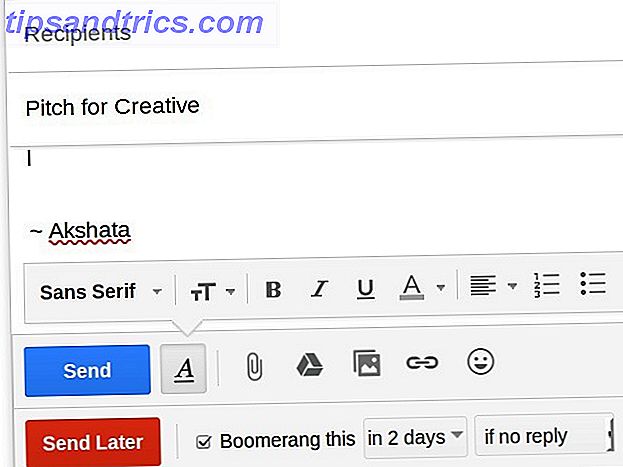
- Checker Plus pour Gmail : cette extension Chrome est le meilleur outil de notification de bureau pour Gmail. Il vous permet de lire des e-mails et même de les supprimer sans ouvrir Gmail dans votre navigateur.
Avec ces favoris à l'écart, passons à dix astuces Gmail qui vous propulseront vers la catégorie des utilisateurs expérimentés de Gmail. Nous utiliserons souvent les paramètres Gmail, vous devez donc savoir où les trouver: cliquez sur l'icône en forme de roue dentée sous l'image de votre profil (en haut à droite) dans Gmail, puis cliquez sur Paramètres dans la liste déroulante qui s'affiche.
1. Faites de Gmail votre hub de messagerie
Dans la mesure du possible, vous ne souhaitez pas faire la navette entre plusieurs comptes de messagerie tous les jours. Configurez votre compte Gmail principal pour effectuer les tâches fastidieuses: envoi, réception et tri des e-mails. Vous pouvez le faire à partir de Paramètres> Comptes .
Recherchez les options Envoyer un e-mail sous et Vérifier le courrier à partir d'autres comptes et suivez le processus d'installation guidé pour permettre à votre e-mail principal d'envoyer et de recevoir (via POP3) des messages au nom d'un autre compte. Vous devrez répéter ce processus pour chaque compte que vous souhaitez ajouter, et c'est là que ces paramètres du serveur de messagerie Configurer un client de messagerie? Voici les informations de serveur de messagerie pour les 3 plus grands fournisseurs de messagerie Configuration d'un client de messagerie? Voici les informations sur le serveur de messagerie pour les 3 plus gros fournisseurs de messagerie. Utilisez-vous toujours des clients de messagerie de bureau? Le dernier que j'ai utilisé de manière significative était Outlook Express, et cela semble être pour toujours. Depuis lors, j'ai donné Thunderbird et ... Read More vous sera utile.
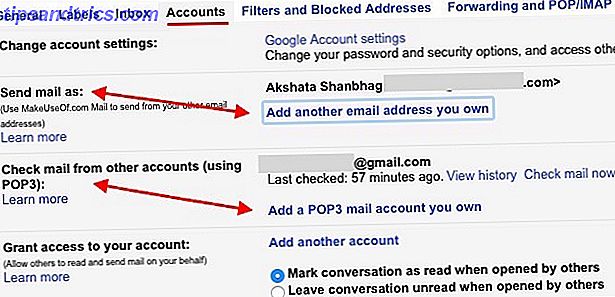
Si vous souhaitez déléguer la tâche de traitement du courrier électronique à une personne de confiance, vous pouvez également autoriser l'accès à votre compte à partir de cette section (Comptes).
Remarque:
1. Si vous souhaitez recevoir des e-mails via IMAP au lieu de POP Qu'est-ce que POP & IMAP et lequel devez-vous utiliser pour votre messagerie? Qu'est-ce que POP et IMAP et lequel devriez-vous utiliser pour votre courriel? Si vous avez déjà configuré un client ou une application de messagerie, vous aurez sûrement rencontré les termes POP et IMAP. Tu te souviens de celle que tu as choisie et pourquoi? Si vous n'êtes pas ... En savoir plus, vous pouvez configurer la redirection de chacun de vos comptes vers votre compte Gmail principal.
2. Lorsque vous ajoutez une adresse e-mail à "Envoyer un e-mail sous", vous devez décider si vous souhaitez que Gmail traite l'e-mail comme un alias. Vous ne savez pas ce que c'est? Notre guide sur les alias Gmail Diviser et conquérir vos e-mails avec la puissance des alias Gmail Diviser et conquérir votre e-mail avec la puissance des alias Gmail En matière d'organisation des e-mails, la réaction immédiate porte souvent sur les dossiers, tags, priorités, et des choses de ce genre. Pas n'importe lequel d'entre eux sont mauvais - en fait, la plupart des ... Lire la suite est là pour vous aider.
2. Nettoyer, accélérer Gmail
En tant qu'utilisateur puissant, vous voulez vous débarrasser de tout ce qui encombre ou ralentit Gmail. Vous voudrez également ajouter quelques corrections pour accélérer les choses. C'est ici que vous pouvez commencer:
- Ignorer les e-mails de groupe en cliquant sur Ignorer dans la liste déroulante Plus d'un message. Ceci interrompt les notifications pour ces emails tout en continuant à vous apporter de nouveaux messages dans le fil de discussion.
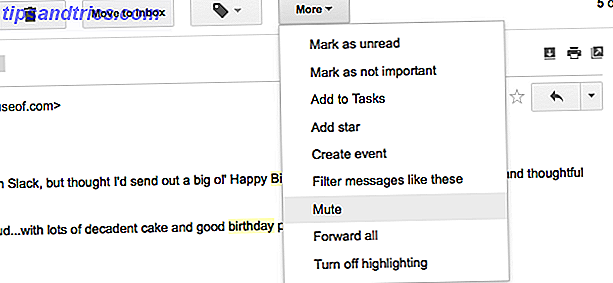
- Masquez les étiquettes inutilisées via Gérer les étiquettes dans la barre latérale ou via Paramètres> Étiquettes .
- Affichez plus de contacts et de messages par page via l'option Taille maximale de la page sous Paramètres> Général.
- Chargez Gmail plus rapidement en basculant vers sa version de base (HTML). C'est moins joli et plus lisse que la version standard, mais c'est beaucoup plus rapide quand vous avez une connexion Internet lente.
Si vous souhaitez gérer l'interface et le workflow Gmail Personnalisez l'interface en ligne de Gmail avec Gmelius [Firefox, Chrome & Opera] Personnalisez l'interface en ligne de Gmail avec Gmelius [Firefox, Chrome & Opera] Supprimez les fonctionnalités que vous n'aimez pas dans Gmail. choses que vous faites. Gmelius est une simple extension pour Chrome, Firefox et Opera qui vous permet de désactiver des parties de Gmail qui ne vous intéressent pas ... Lire la suite, l'extension Gmelius pour Chrome, Firefox, Opera et Safari est le moyen idéal pour y parvenir . Il vous permet de transformer l'apparence de votre boîte de réception, de convertir des e-mails dans les événements Google Agenda, de bloquer les tentatives de suivi des e-mails et d'en faire beaucoup plus.
3. Sauvegardez les messages Gmail hors connexion avec Gmvault
Gmvault est un programme de bureau libre et open-source qui rend les sauvegardes Gmail indolores. Installez-le sur votre ordinateur Windows, Linux ou Mac et exécutez le mode de synchronisation complète pour sauvegarder l'intégralité de votre compte Gmail. Utilisez ensuite l'option de synchronisation rapide pour mettre régulièrement à jour le référentiel sauvegardé. Vous pouvez utiliser Gmvault pour sauvegarder plusieurs comptes Gmail et même crypter des e-mails enregistrés.
Surpris par le côté génial de Gmvault (https://t.co/7rtF6DGoab)
Sauvegarde et restauration de plus de 4000 emails. Lignes de code requises: 2. :)- Sankalp (@sankalped) 2 novembre 2015
Une autre méthode fiable pour sauvegarder vos e-mails consiste à installer un client de messagerie sur votre ordinateur et à y ajouter votre compte Gmail pour enregistrer vos e-mails sur la machine locale. Comment télécharger et sauvegarder vos Gmail et autres données Google Comment télécharger et sauvegarder vos messages Gmail Autres données Google Nous stockons de plus en plus de données dans le cloud ces jours-ci. Email, contacts, documents, photos, entrées de calendrier - vous l'appelez, c'est sur les serveurs de Google. Mais que se passe-t-il lorsque les services sur lesquels nous comptons ... Lisez la suite. Pour vous assurer qu'une copie de vos emails reste sur le serveur, vous devez le faire en utilisant IMAP.
Vous pouvez également télécharger une copie de vos données Gmail Comment utiliser vos données Gmail téléchargées Comment utiliser vos données Gmail téléchargées Vous pouvez enfin télécharger une copie de vos données Gmail! Le fichier MBOX que Gmail vous propose est idéal pour conserver une sauvegarde hors ligne ou transférer tous vos e-mails vers un nouveau service ou un compte Gmail. En savoir plus avec la fonctionnalité Takeout de Google et importer ces données dans votre client de messagerie.
Remarque: Si votre client de messagerie ne parvient pas à synchroniser les e-mails provenant de votre compte Gmail, cela peut être dû au fait que vous n'avez pas activé l'accès IMAP. Pour changer cela, allez dans Paramètres> Transfert et POP / IMAP dans Gmail sur le Web et sous l' accès IMAP, sélectionnez le bouton radio en regard de Activer IMAP.
4. Soyez intelligent avec l'organisation de messagerie
Saviez-vous que les points de votre nom d'utilisateur Gmail importent peu? La chose cool est que vous pouvez utiliser cela à votre avantage. Voyons comment:
Supposons que votre identifiant Gmail soit [email protected] . C'est la même chose que [email protected], qui est le même que [email protected], qui est le même que [email protected] . Sérieusement, les points ne comptent pas.
De plus, si vous ajoutez un texte aléatoire commençant par le signe "+" après votre nom d'utilisateur, ce texte ne compte pas non plus, donc muo.reader + longtime @ gmail.com serait le même que [email protected] .
Le nombre de personnes qui ne comprennent pas comment les points fonctionnent dans les adresses gmail est trop élevé!
- Karl (@fcrwx) 16 août 2015
Les e-mails envoyés à l'une des adresses ci-dessus se retrouvent dans votre boîte de réception associée à l'ID d'origine: [email protected], mais vous pouvez utiliser ces variantes de nom d'utilisateur pour envoyer des e-mails spécifiques à des dossiers spécifiques à l'aide de filtres.
Par exemple, vous pouvez partager l'ID [email protected] avec vos collègues et envoyer directement les courriels reçus à cette adresse dans un dossier nommé Work. De même, vous pouvez partager [email protected] avec vos amis et les courriels directs reçus à cette adresse à un autre dossier, disons, personnel. Vous pouvez même utiliser cette astuce pour suivre / bloquer les spammeurs 1 Astuce Gmail génial que vous ne connaissez pas. Sérieusement. 1 Astuce Gmail génial que vous ne connaissez pas. Sérieusement. En savoir plus, mais sachez que cela ne fonctionne pas avec les comptes Google Apps.
Ce n'est pas la seule façon d'utiliser les filtres Gmail pour organiser votre boîte de réception. Allez dans Paramètres> Filtres et adresses bloquées pour configurer des filtres permettant d'intercepter les notifications d'événements Google Agenda, les bulletins d'information, les rappels de tâches, etc. dans des dossiers appropriés et faciles à trouver. Et n'oubliez pas ce que les étiquettes Gmail peuvent faire pour votre boîte de réception Redécouvrez les étiquettes Gmail et enfin apprivoiser votre boîte de réception Redécouvrez les étiquettes Gmail et enfin apprivoiser votre boîte de réception Il y a plein de trucs pour gérer la surcharge des courriels. ne pas utiliser: les bonnes vieilles étiquettes Gmail. Lire la suite (et votre santé mentale). Faites-en usage!
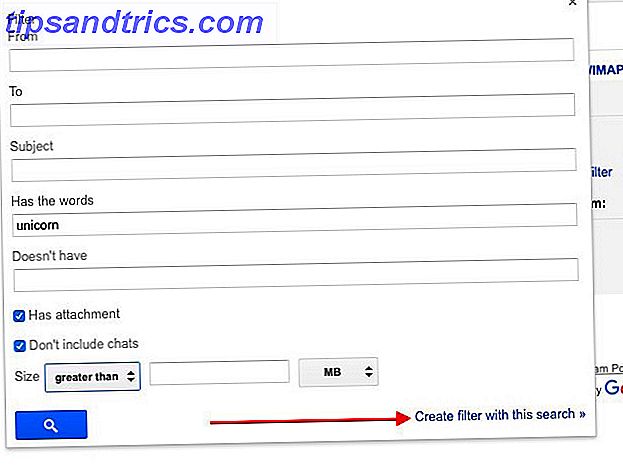
5. Activer les fonctionnalités de Best Gmail Labs
La section Labs de Gmail dans les paramètres a un éventail de fonctionnalités géniales que vous devez utiliser 9 Fonctionnalités géniales de Gmail Vous n'utilisez probablement pas 9 Fonctionnalités géniales de Gmail Vous n'utilisez probablement pas Plusieurs fonctionnalités de courrier électronique dans Gmail existent depuis longtemps sans que personne ne s'en soucie pour les utiliser. Changeons ça aujourd'hui. Lire la suite mais probablement pas. Voici certains d'entre eux que nous recommandons d'activer tout de suite:
- Marquer comme bouton de lecture pour marquer les courriels comme lus avec le clic d'un bouton.
- Icône d'authentification pour les expéditeurs vérifiés pour éliminer les e-mails des fraudeurs en mettant en évidence les e-mails authentiques avec une icône de clé spéciale.
- Réponses standardisées pour éviter de taper les mêmes extraits de texte dans les courriels Courriel plus rapide et mieux avec des réponses en boîte Courriel plus rapide et mieux avec des réponses en conserve Vous n'avez pas le temps de cuisiner? Pas de problème, prenez une canette. Besoin d'un peu de camping qui ne va pas mal? Facile, obtenez de la nourriture en boîte. Fatigué de taper les mêmes réponses par e-mail? Essayez les courriels en boîte! Pensez ... Lire la suite encore et encore.
- Volet de prévisualisation permettant de charger des courriels individuels dans un volet plutôt que sur une nouvelle page, à la page Outlook. Vous pouvez choisir entre une vue partagée horizontale ou une vue verticale partagée une fois que vous avez activé cette fonctionnalité.
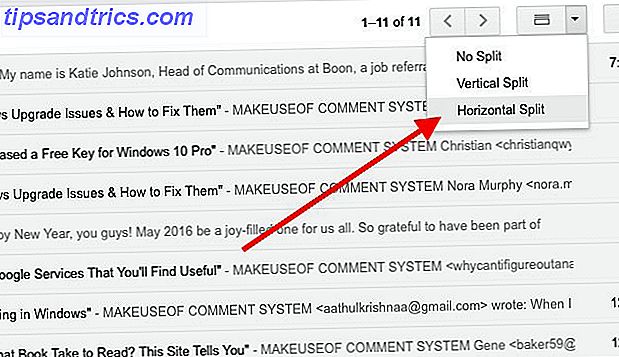
- Plusieurs boîtes de réception pour diviser votre boîte de réception en plusieurs sous-boîtes de réception pour plus de commodité. Vous pouvez regrouper les messages en fonction du compte auquel ils ont été envoyés, s'ils sont étoilés, s'ils contiennent des pièces jointes, etc.
- Avancer automatiquement pour passer automatiquement au prochain message en ligne après avoir traité un e-mail.
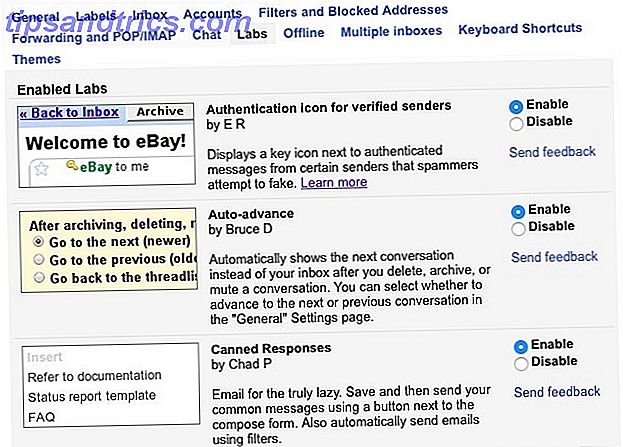
6. Déplacer facilement les pièces jointes entre Gmail et le stockage en nuage
Si vous utilisez Google Drive, la limite de 25 Mo sur la taille de fichier des pièces jointes Gmail est une barrière aussi bonne qu'existante. En effet, vous pouvez envoyer des fichiers volumineux en tant que pièces jointes en les associant directement à votre e-mail depuis Google Drive. Ce processus fonctionne également à l'envers, c'est-à-dire que vous pouvez enregistrer les pièces jointes Gmail directement dans Google Drive.
Voulez-vous utiliser Dropbox pour enregistrer et télécharger des pièces jointes? Dropbox pour Gmail est ce dont vous avez besoin Dropbox pour Gmail: Pourquoi Google Chrome est maintenant le meilleur client Dropbox pour Gmail: Pourquoi Google Chrome est maintenant le meilleur client Dropbox Dropbox, l'un des meilleurs fournisseurs de stockage en nuage, nécessite un client local installé sur votre ordinateur pour être vraiment utile. Toutefois, si vous utilisez Google Chrome, vous n'en aurez peut-être plus besoin. Lire la suite, mais cela fonctionne uniquement sur Chrome. C'est pourquoi vous voudrez peut-être également consulter Kloudless, qui fonctionne sur Chrome et Firefox et prend en charge Dropbox, Box et Google Drive.
Voyons maintenant où vous trouverez l'option de:
- Enregistrer les pièces jointes:
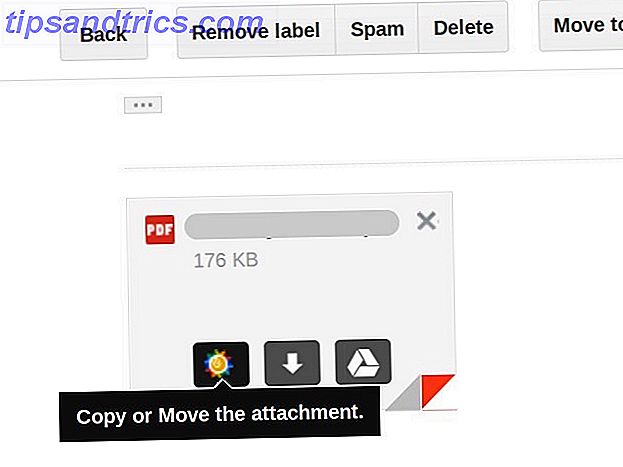
- Importer des pièces jointes:
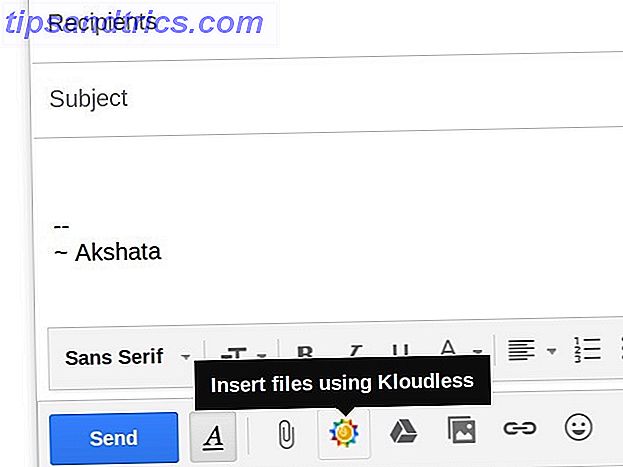
Si vous utilisez Dropbox ou Google Drive, recherchez l'icône correspondant à ce service dans les emplacements similaires ci-dessus.
7. Traiter les courriels en lots avec la boîte de réception par lots
Même si vous ne pouvez pas différer vos emails tous les matins, ne pouvez-vous pas vous en débarrasser tous les matins? Essayez ce rituel au lieu ne peut pas mettre hors tension tous les matins? Essayez plutôt ce rituel À partir de votre journée, le courrier électronique est régulièrement réprimé, même si la plupart d'entre nous le font. Est-ce que vérifier les courriels après le réveil est vraiment si mauvais? Lire la suite, il est intelligent d'avoir un rituel d'email qui fonctionne pour vous, de préférence un qui implique de traiter avec email dans des lots à des heures fixes. Batched Inbox est parfait pour cela et fonctionne sur tous les principaux navigateurs.
Vous venez d'installer @BatchedInbox car email pic.twitter.com/3KuMElP5rC
- Brenna L (@brennakL) 22 octobre 2015
Le service dirige les courriels entrants vers un dossier spécial portant l'étiquette BatchedInbox, puis à des intervalles spécifiques (choisis par vous!), Il déplace ces courriels dans votre boîte de réception.
Que faire si vous souhaitez que certains courriels ou messages de certains contacts ignorent l'étiquette BatchedInbox? Ce n'est pas un problème. Vous pouvez configurer ces courriels pour aller directement dans la boîte de réception au fur et à mesure qu'ils arrivent. Vous pouvez même mettre à jour par lots des sites de médias sociaux comme Twitter et Facebook.
Si vous souhaitez en savoir plus sur Batched Inbox avant de le lier à votre compte Gmail, cette page FAQ vous indique tout ce que vous devez savoir à ce sujet.
8. Utilisez les raccourcis clavier personnalisés et les outils de saisie
Vous savez que les utilisateurs expérimentés ne plaisantent pas avec la souris pointant et cliquant, n'est-ce pas? Ils se dirigent directement vers les raccourcis clavier Raccourcis clavier que vous n'utilisez pas dans vos applications Web préférées Raccourcis clavier que vous n'utilisez pas dans vos applications Web préférées Les raccourcis clavier ne sont pas seulement pour les applications de bureau: vos applications Web préférées les utilisent également. De Gmail à Trello, de Facebook à Twitter, l'apprentissage des raccourcis clavier est le moyen le plus facile de tout faire plus rapidement. Lire la suite partout où possible. Certains utilisateurs personnalisent même les raccourcis pour mieux les mémoriser, et vous pouvez faire la même chose. Mais vous devez d'abord activer la fonction Raccourci personnalisé via Paramètres> Labos . Une fois que vous faites cela (et enregistrez les modifications), vous verrez un nouvel onglet appelé Raccourcis clavier dans les paramètres. Basculez dessus pour réorganiser les raccourcis Gmail pour diverses actions.
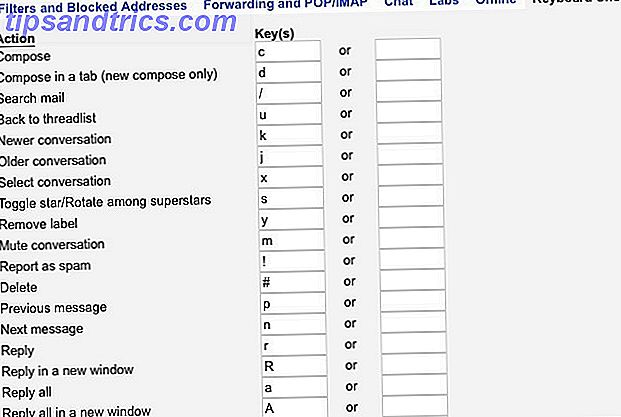
Pendant que vous ajoutez des raccourcis personnalisés, vous pouvez également ajouter une prise en charge de l'écriture manuscrite à Gmail. Cela vous permet de personnaliser la langue et la disposition du clavier pour la saisie des courriels. Vous pouvez activer les outils de saisie sous Paramètres> Général> Langue . Si la case à cocher Activer les outils de saisie n'apparaît pas, cliquez sur le lien Afficher toutes les options de langue dans la section Langue pour le révéler.
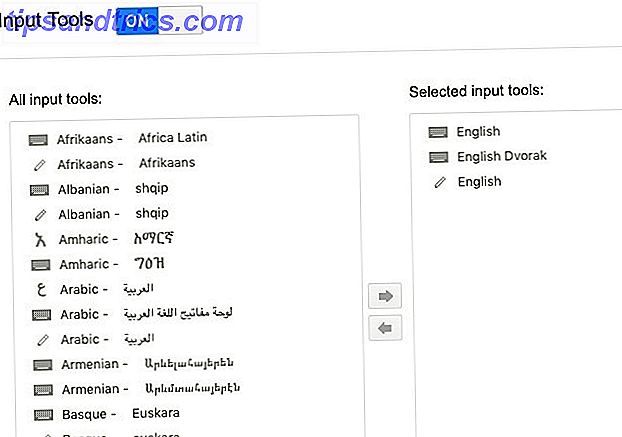
9. Gérez votre compte
Comme toute autre entité numérique, votre compte Gmail n'est pas à l'abri des pirates informatiques et des escrocs de toutes sortes. Le meilleur moyen de le protéger est de garder un œil sur votre compte Gmail et de renforcer votre sécurité Gmail 5 façons d'améliorer votre sécurité Gmail en moins de 5 minutes 5 façons d'améliorer votre sécurité Gmail en moins de 5 minutes toujours important, mais l'utilisation de Gmail peut nous conduire à un faux sentiment de sécurité. Si vous utilisez Gmail, ces conseils vitaux vous sauveront des maux de tête inévitables et du chagrin plus tard. Lire la suite avec des outils tels que le cryptage des e-mails et l'authentification à deux facteurs.
Comme si les hackers ne vous donnaient pas assez de soucis, Google insiste pour savoir ce que Google sait de vous. Découvrez et gérez votre vie privée et votre sécurité Qu'est-ce que Google sait de vous? Découvrez et gérez votre confidentialité et votre sécurité Pour la première fois, le moteur de recherche Google vous propose un moyen de vérifier les informations dont vous disposez sur vous, la manière dont ces données sont collectées et de nouveaux outils pour récupérer votre vie privée. Lire la suite dans vos affaires numériques. La seule consolation est que Google vous donne maintenant un aperçu des données qu'il a sur vous et la possibilité d'effacer ces données. Vous trouverez ces deux éléments dans la section Mon compte. Pour y accéder, cliquez d'abord sur votre photo de profil en haut à droite de votre boîte de réception Gmail, puis sur Mon compte dans la liste déroulante qui suit.
Avec toutes les applications qui demandent à mon gmail de se connecter, Google en sait probablement plus sur moi que moi.
- ?? Oliver ?? (@Asuriurn) 26 septembre 2015
Dans la section Mon compte, vous trouverez trois sous-sections: Connexion et sécurité, Informations personnelles et confidentialité, et Préférences de compte. Parcourez chacune de ces sections et vérifiez chaque paramètre. Vous serez en mesure de voir quelles applications tierces ont accès à votre compte Gmail, si vos publicités sont adaptées à vos besoins, si Google enregistre vos requêtes de recherche sur le Web, etc. Modifiez tous ces paramètres à votre convenance et assurez-vous de confidentialité pour votre compte Google.
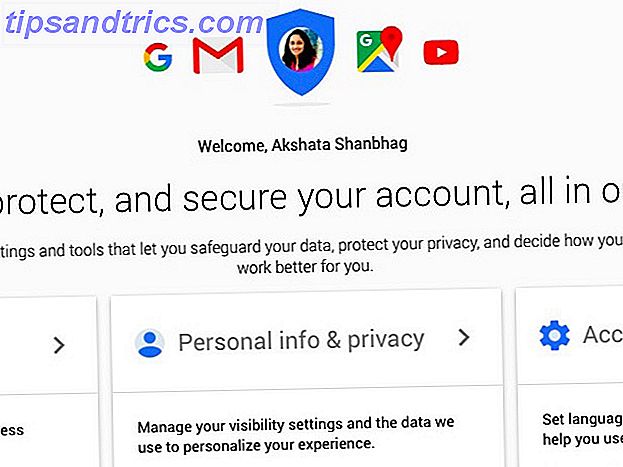
10. Sauvegardez vos informations de compte
Pendant que vous effectuez une vérification complète de votre compte, prenez le temps de noter les détails suivants lorsque vous les rencontrez et stockez-les dans un endroit sûr:
- Le mois et l'année de création de votre compte Google
- La réponse à votre question de sécurité
- Les numéros de téléphone associés à votre compte
- L'adresse e-mail que vous avez spécifiée pour la récupération de compte
- Les noms de quatre étiquettes Gmail
- Les adresses e-mail de cinq personnes que vous écrivez fréquemment
Si jamais vous perdez l'accès à votre compte Gmail, ces informations peuvent vous aider à retrouver l'accès en établissant votre identité en tant que véritable propriétaire du compte. Vous nous remercierez pour ce rappel si vous avez déjà été confronté au processus de récupération de compte de Google.
Wow, la récupération de gmail est un cauchemar. Exige la DATE EXACTE que vous avez inscrite pour le courrier, ou créez un nouveau compte. Tellement non.
- Jacqui Kramer (@GrrlGotGame) 30 décembre 2015
Êtes-vous prêt à devenir un utilisateur expérimenté de Gmail?
Gmail a ses critiques, en grande partie en raison de son approche intrusive à l'email. 6 astuces simples pour réduire le stress par courriel 6 astuces simples pour réduire le stress par courriel Le traitement des courriels est la meilleure partie de ma journée. Personne n'a jamais dit. Vous avez besoin de tous les conseils pour gérer votre boîte de réception? Nous pouvons vous aider! Read More semble surpasser tous ses aspects négatifs, si l'énorme base d'utilisateurs de Gmail est quelque chose à faire. Dans tous les cas, si vous utilisez Gmail, vous pouvez en tirer le meilleur parti.
Nous vous laisserons quelques jolis ajouts d'extension Gmail pour trois navigateurs populaires, ce qui vous donnera 20 autres extensions uniques parmi lesquelles choisir:
- 11 Extensions Chrome qui dynamiseront votre expérience Gmail 11 Extensions Chrome qui dynamiseront votre expérience Gmail 11 Extensions Chrome qui dynamiseront votre expérience Gmail Google utilise le navigateur Chrome et Google Gmail. Naturellement, vous disposez d'excellentes extensions Chrome pour améliorer votre expérience Gmail. Lire la suite
- Envoyer ceci: 10 modules complémentaires de Firefox améliorant la vie pour Gmail Envoyer ceci: 10 modules complémentaires de Firefox améliorant la vie pour Gmail Envoyer ceci: 10 modules complémentaires de Firefox améliorant la vie pour Gmail Chaque jour, vous le faites encore: vérifier votre email . Après toutes ces années, sûrement, quelqu'un a trouvé un moyen de rendre cela meilleur - n'est-ce pas? Lire la suite
- 5 extensions qui font de Safari un outil de productivité Gmail 5 Extensions qui font de Safari une solution de productivité Gmail 5 Extensions qui font de Safari un outil de productivité Gmail Les extensions doivent être axées sur la productivité. Que peuvent-ils faire pour vous rendre plus efficace? Safari possède d'excellentes extensions Gmail qui vous permettent de relire vos emails, de les envoyer en toute sécurité, de les programmer et de les organiser par client. Lire la suite
Si vous deviez choisir une fonctionnalité ou une extension Gmail comme étant votre favori, ne serait-ce pas possible, quel serait-il? Partagez votre choix avec nous dans les commentaires!
Crédits image: Mystérieuse puissance de Mopic via Shutterstock


